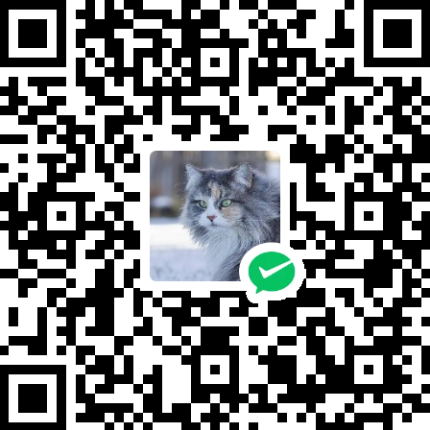简介
Ventoy是一个制作可启动U盘的开源工具。
有了Ventoy你就无需反复地格式化U盘,你只需要把 ISO/WIM/IMG/VHD(x)/EFI 等类型的文件直接拷贝到U盘里面就可以启动了,无需其他操作。
你可以一次性拷贝很多个不同类型的镜像文件,Ventoy 会在启动时显示一个菜单来供你进行选择
你还可以在 Ventoy 的界面中直接浏览并启动本地硬盘中的 ISO/WIM/IMG/VHD(x)/EFI 等类型的文件。
Ventoy 安装之后,同一个U盘可以同时支持 x86 Legacy BIOS、IA32 UEFI、x86_64 UEFI、ARM64 UEFI 和 MIPS64EL UEFI 模式,同时还不影响U盘的日常使用。
Ventoy 支持大部分常见类型的操作系统 (Windows/WinPE/Linux/ChromeOS/Unix/VMware/Xen ...)
(上面简介复制Ventoy官方的)
既然都出这个教程了,那就从零开始吧,从如何制作启动盘开始吧
准备工具
一个U盘
一台电脑
下载Ventoy
打开Ventoy官网
https://www.ventoy.net/cn/index.html
点击顶部导航栏的【下载】
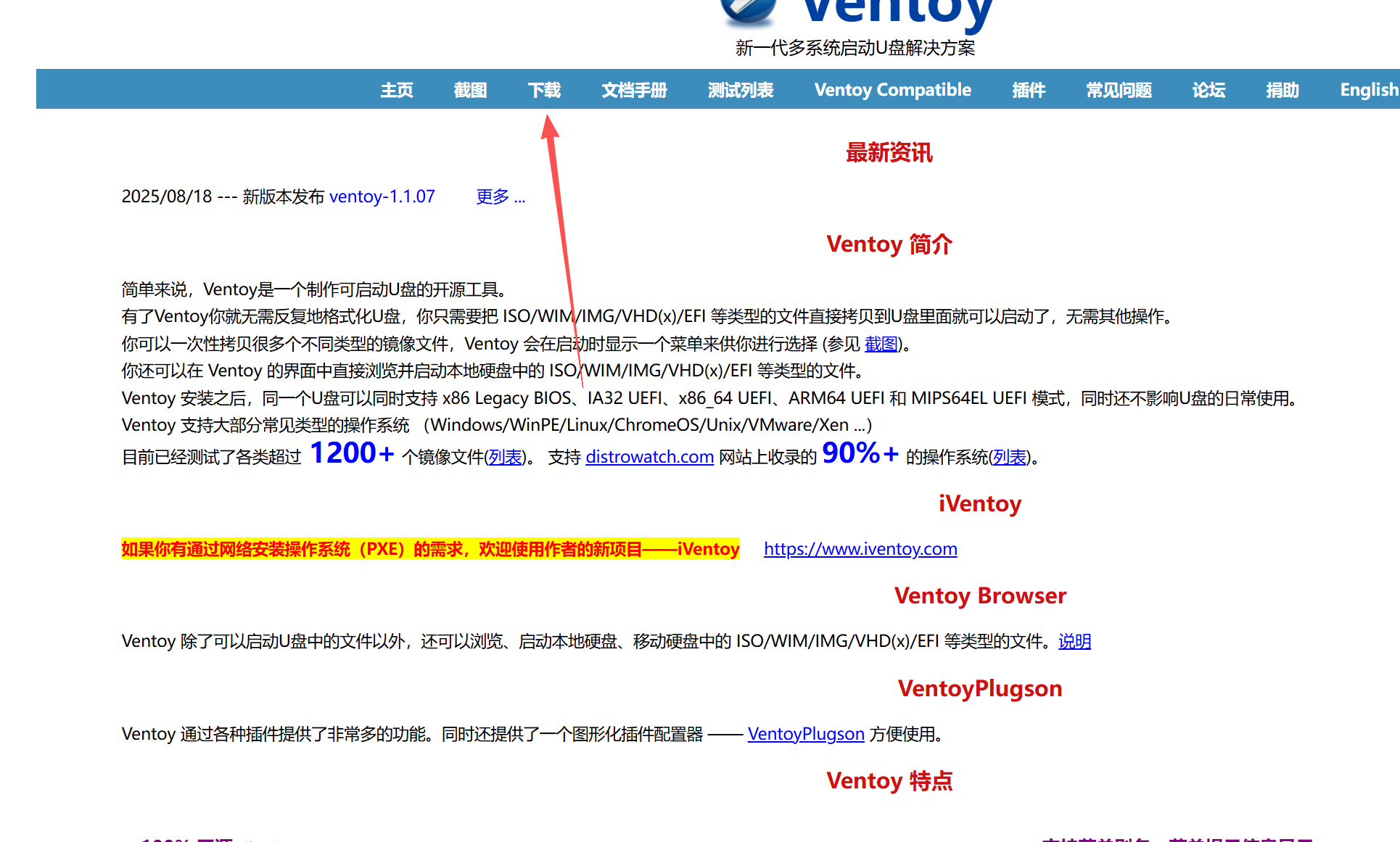
选择对应自己系统的版本,我选择的windows
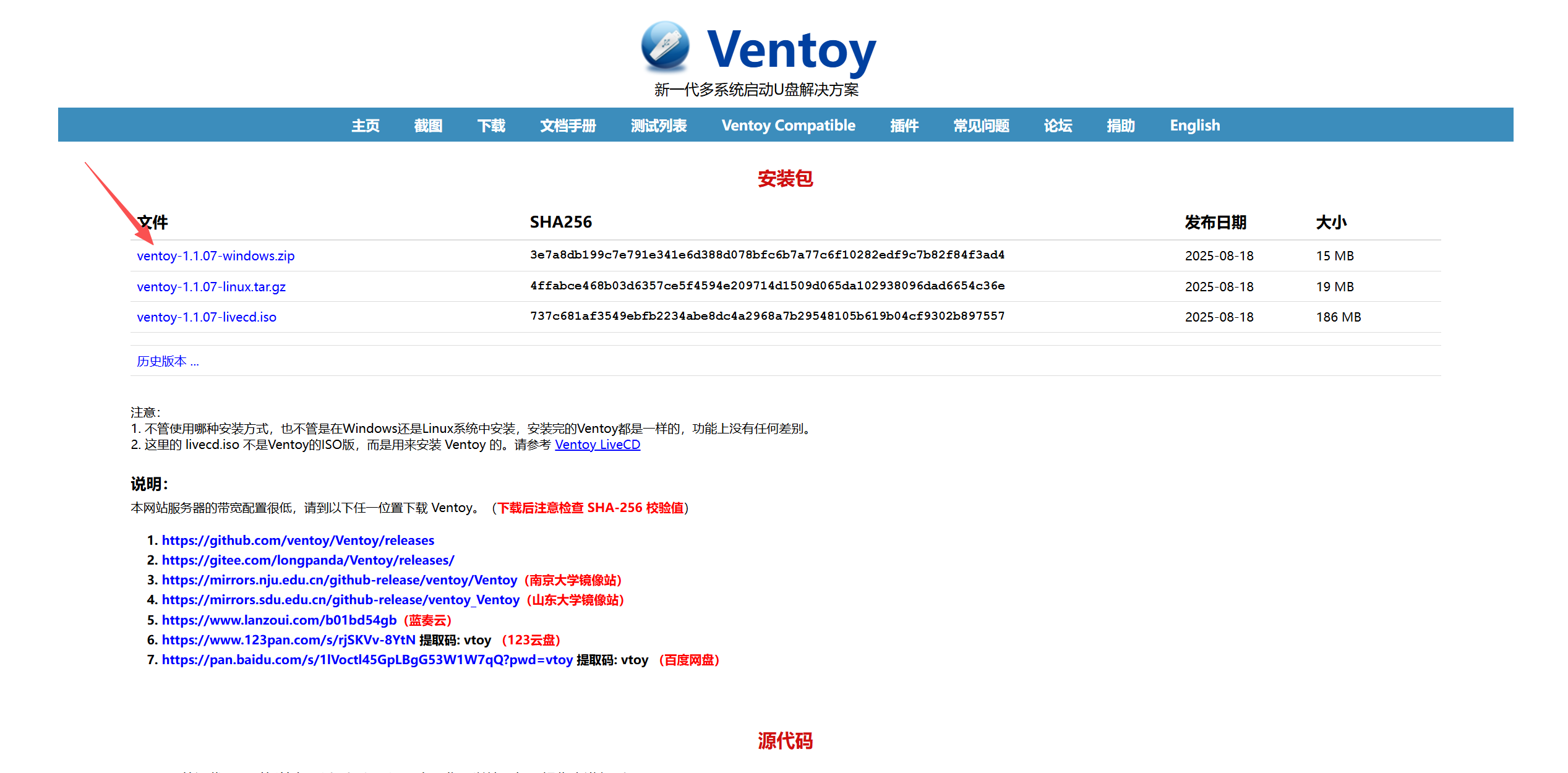
点击后会跳转到github上
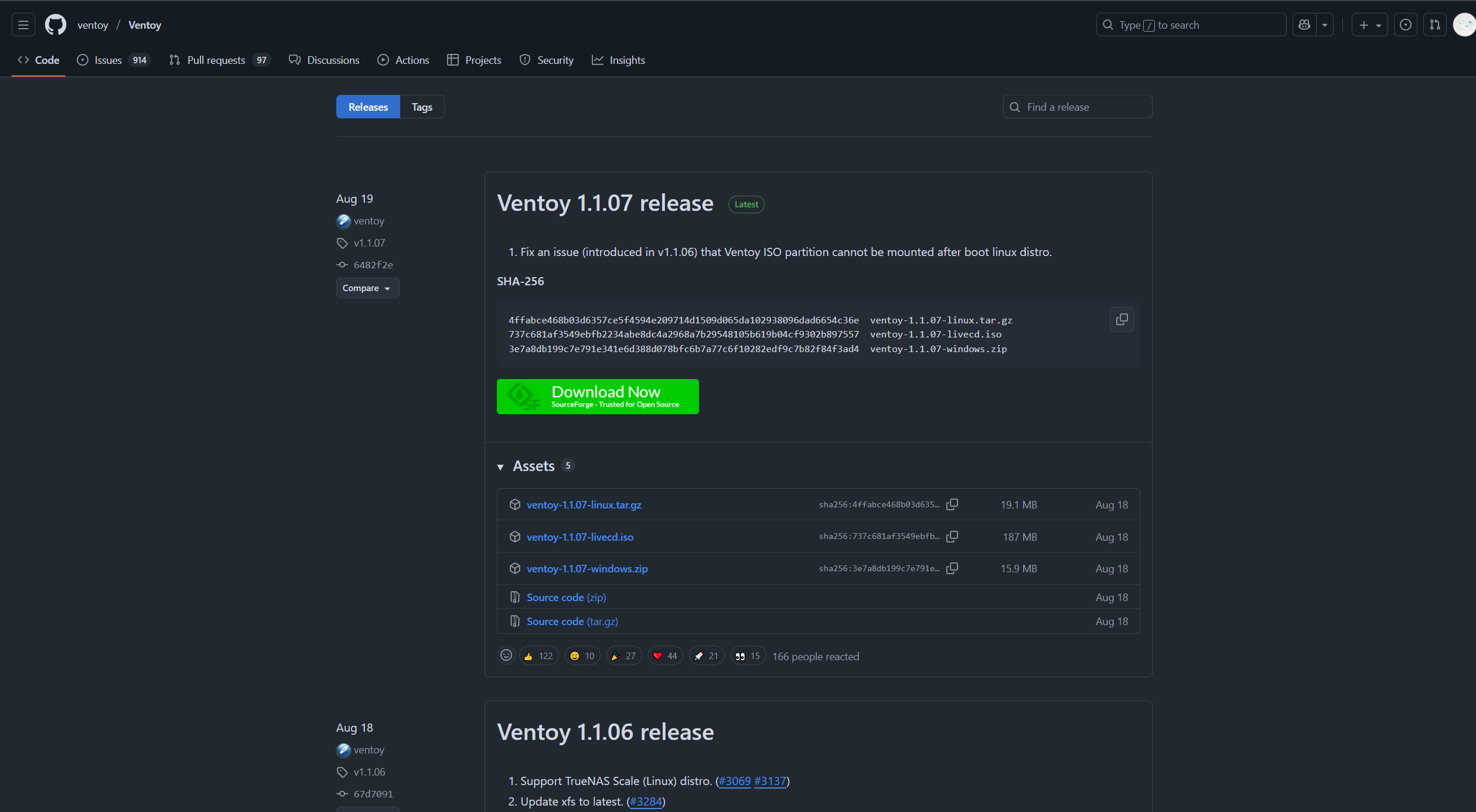
继续点击对应的系统版本下载
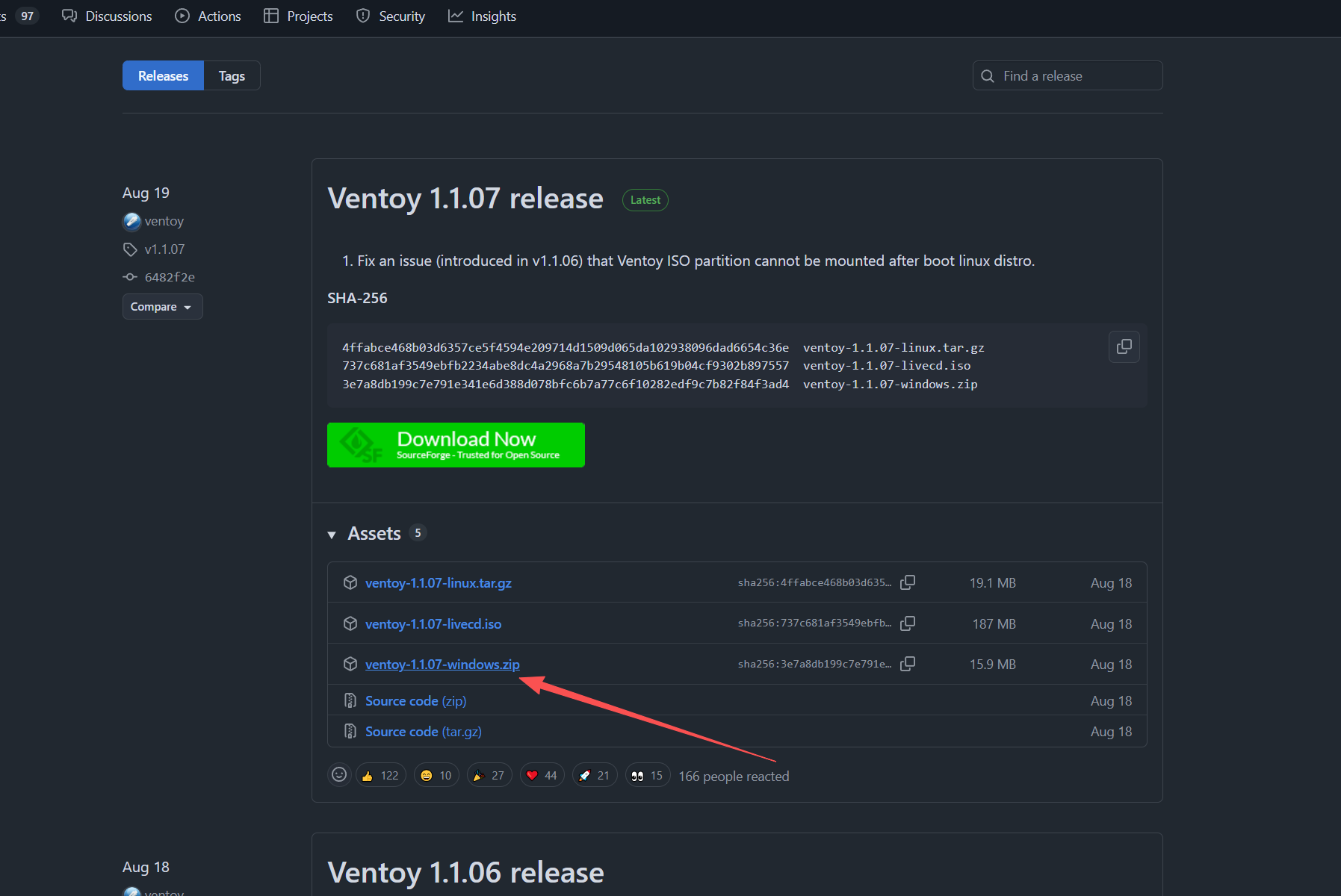
等待下载完成后解压
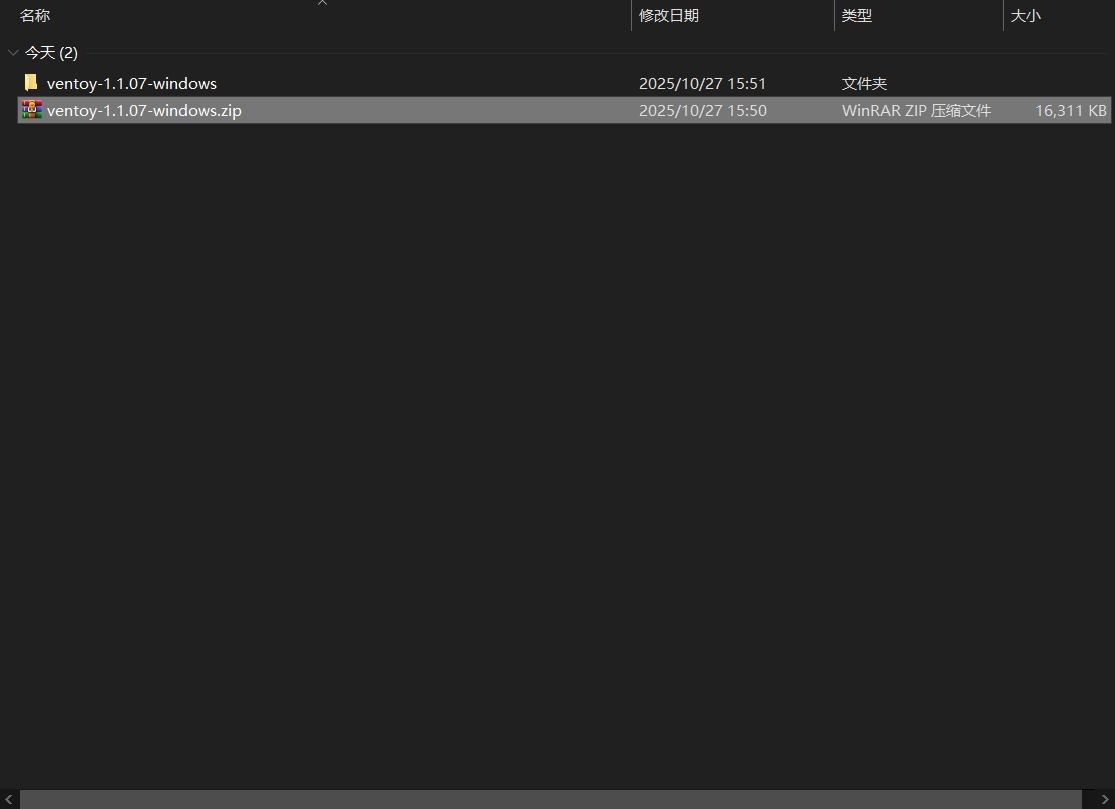
制作启动盘
把U盘插入电脑,记得备份你的资料,U盘要格式化的
然后打开刚刚解压的文件夹
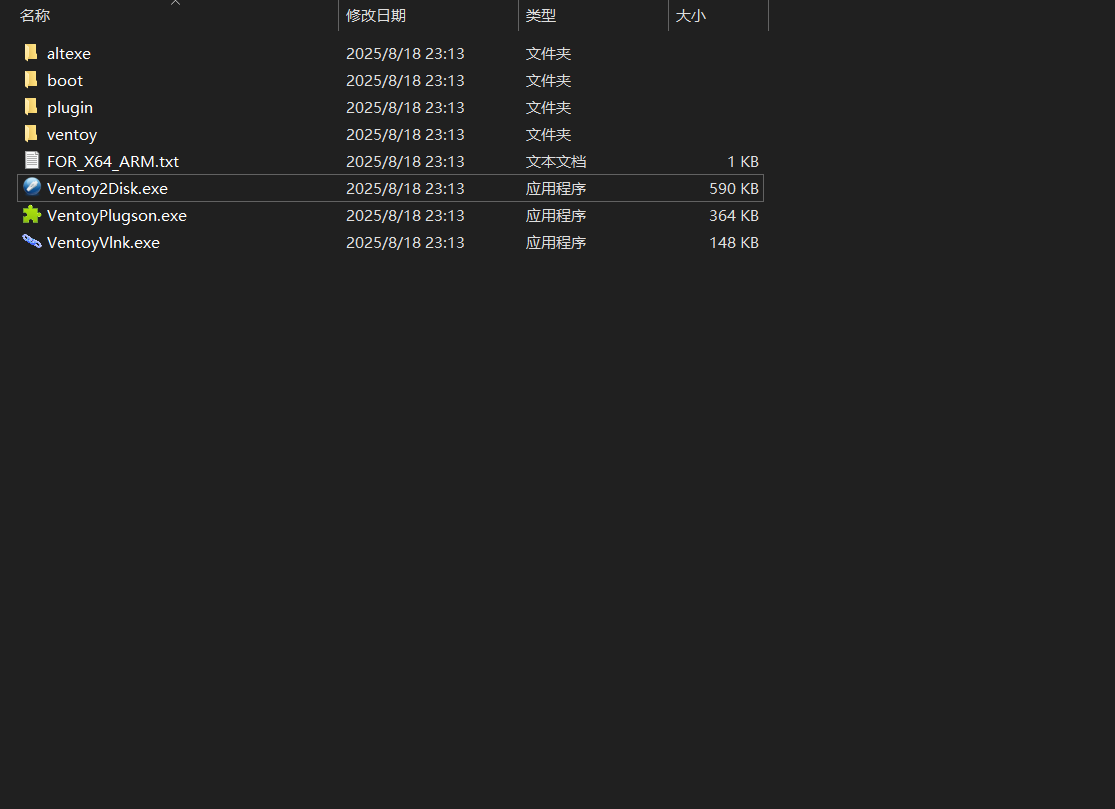
双击运行“Ventoy2Disk.exe”
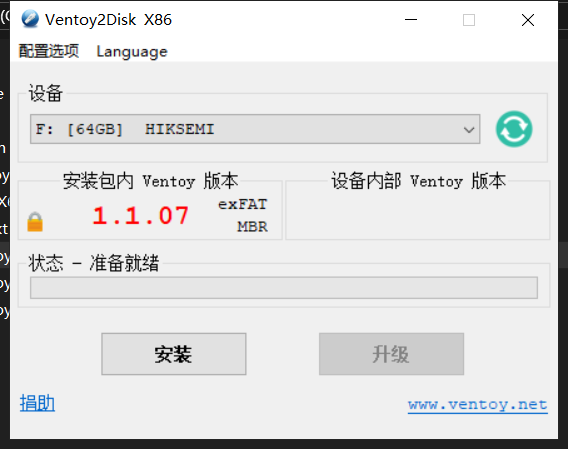
选择好U盘,然后点击【安装】
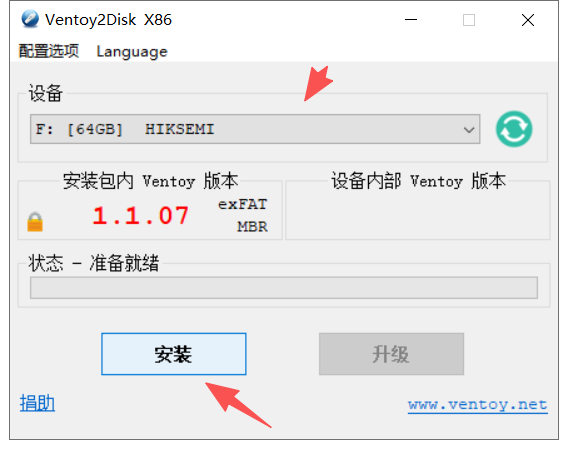
弹出是否格式化,点击【是】
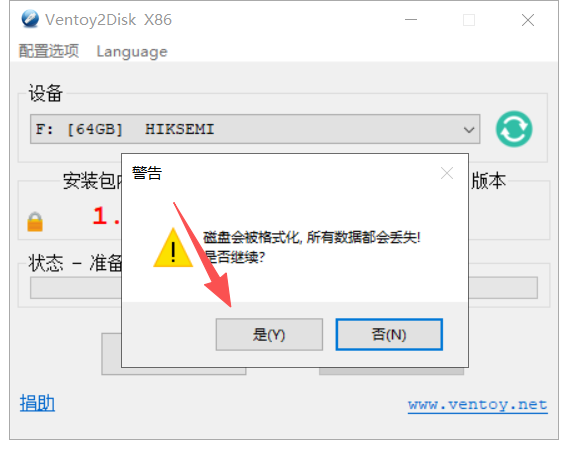
完成后点击【确定】
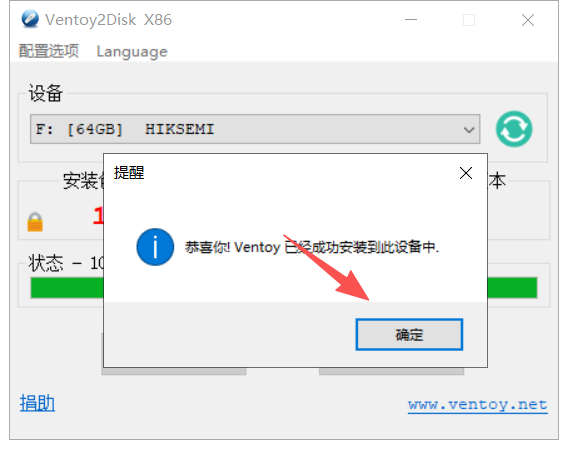
修改主题
下载主题
我们并不需要自己去做主题,我们直接拿别人做好的来使用即可,当然如果想自己做也是可以的,但是这篇文章不会教如何自己做,后续可能会单独开一篇文章来说
首先我们去寻找自己喜欢的主题,寻找的渠道有两个,一个是github,另外一个是下面这个网站
https://www.gnome-look.org/browse/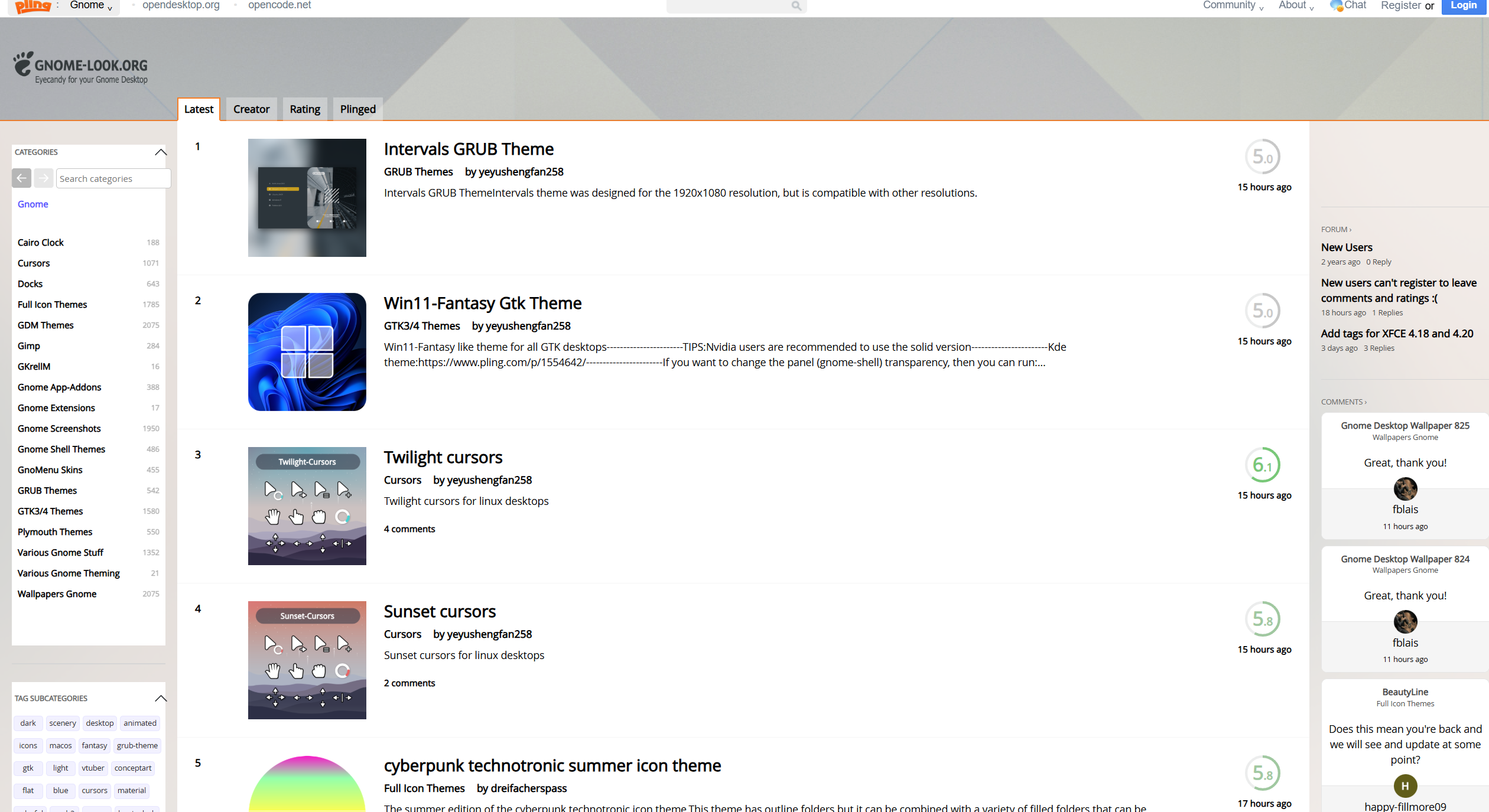
打开后我们点击右边的“GRUB Themes”
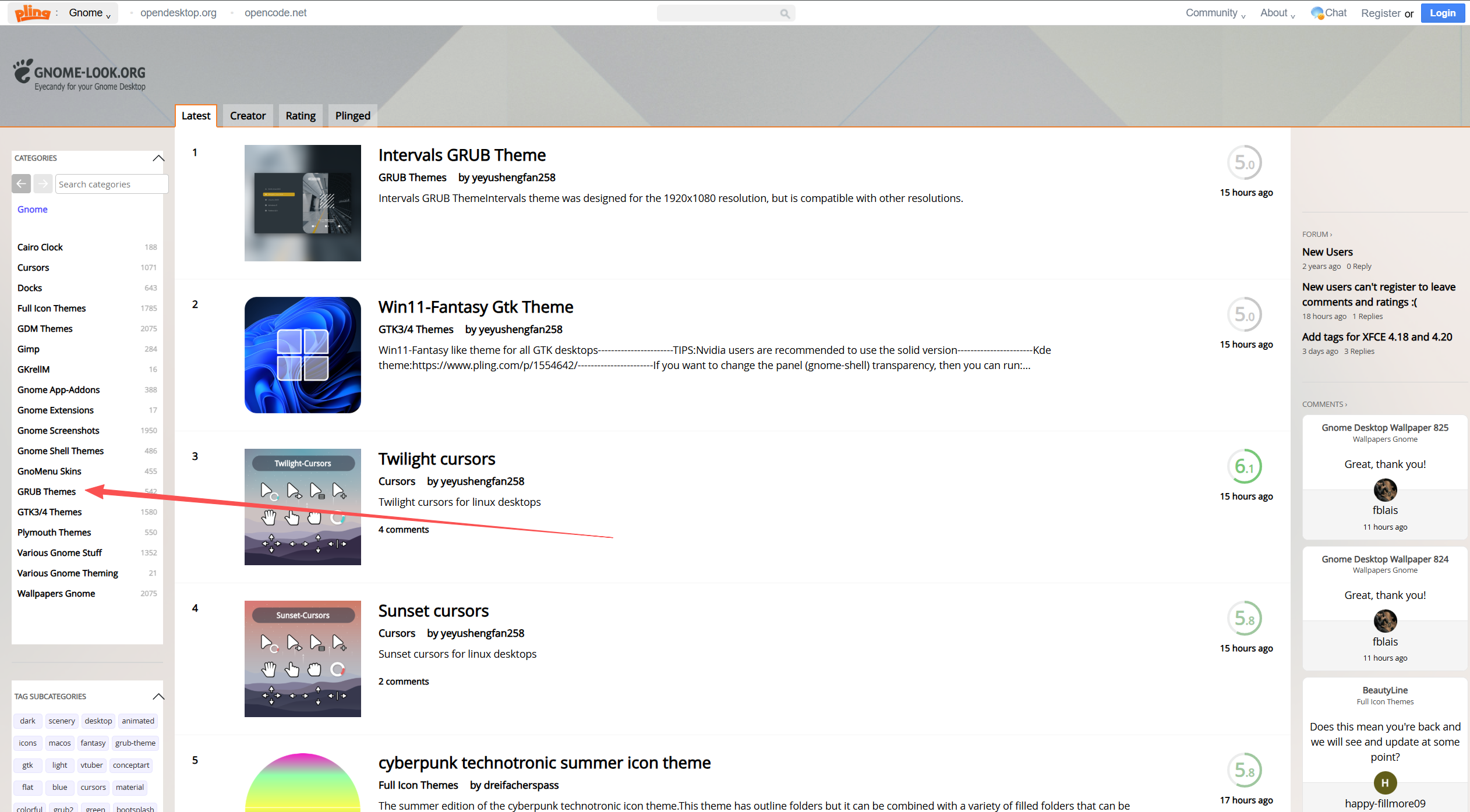
点击顶部的“Rating”,按评分排序
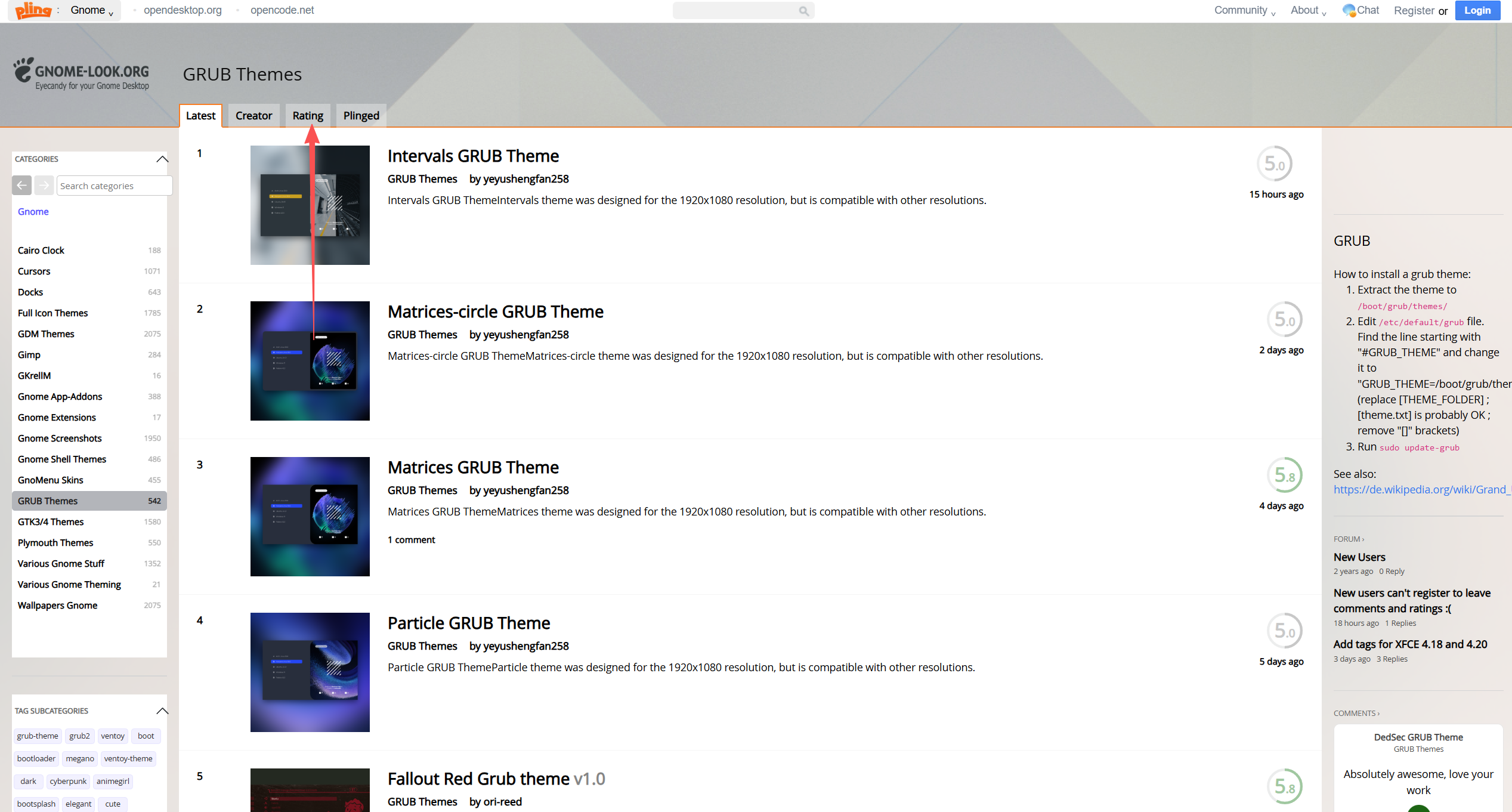
找到自己喜欢的,点击进去

点击右上角的【Download】下载

点击【Download】后如果有多个文件会弹出一个列表,让你选择下载哪一个,如果不清楚可以进入下面的github地址看一下说明
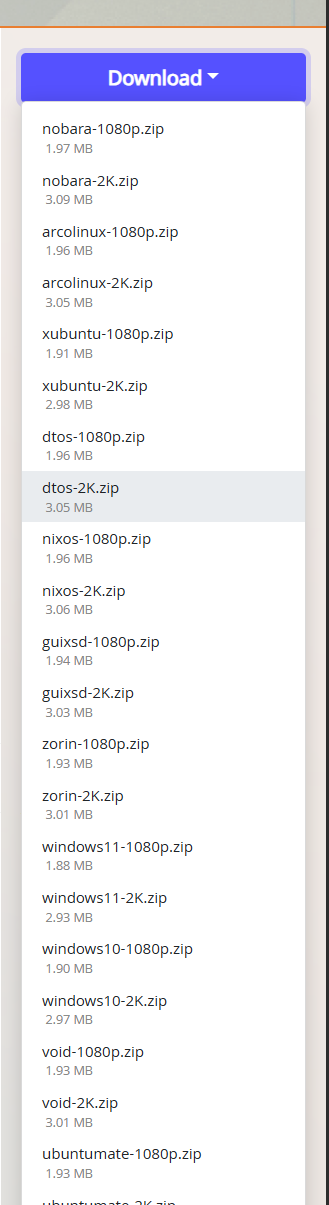
例如这个,进入github后就可以看到那个名字的主题是什么样的
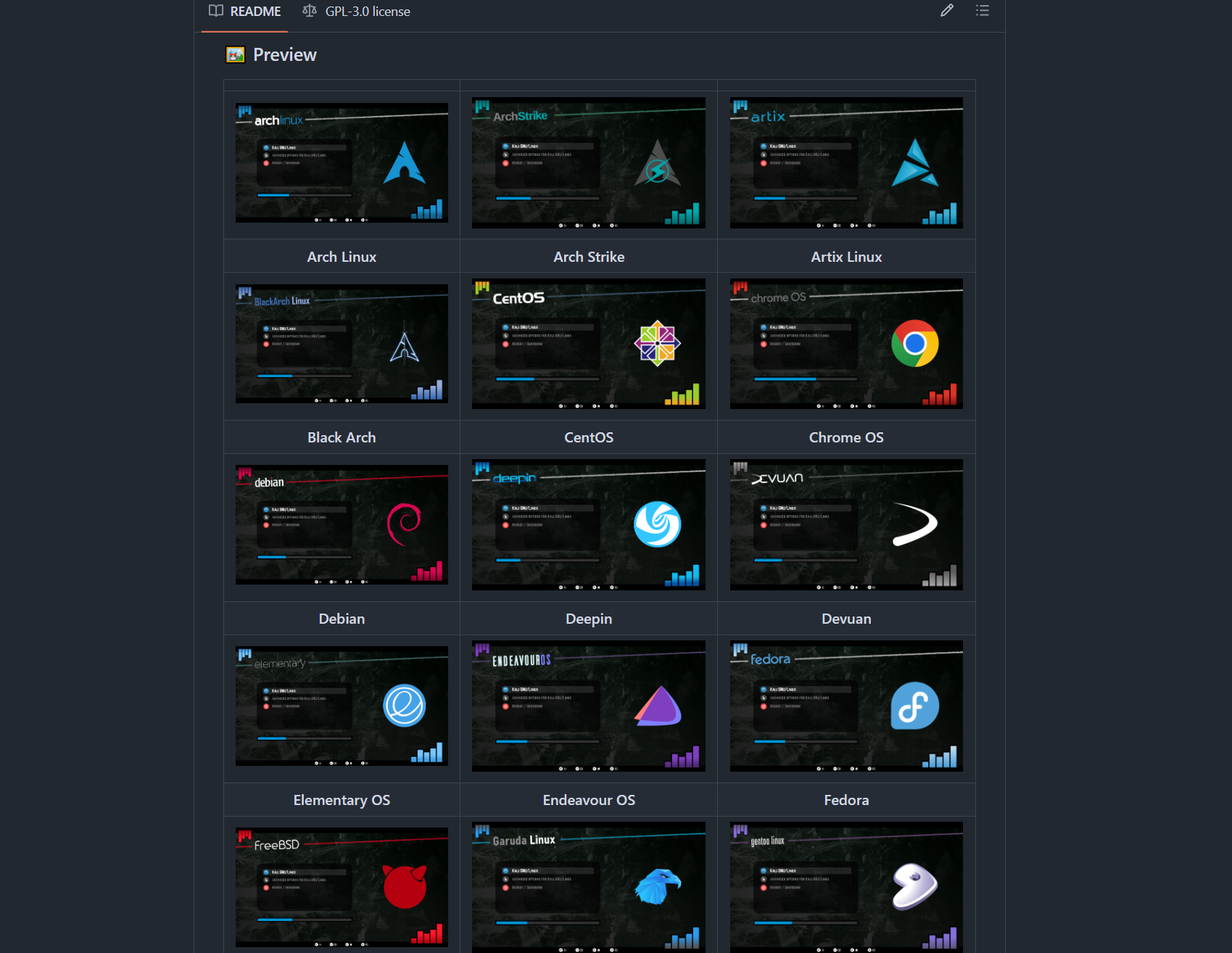
等待几秒,然后点击【Download】
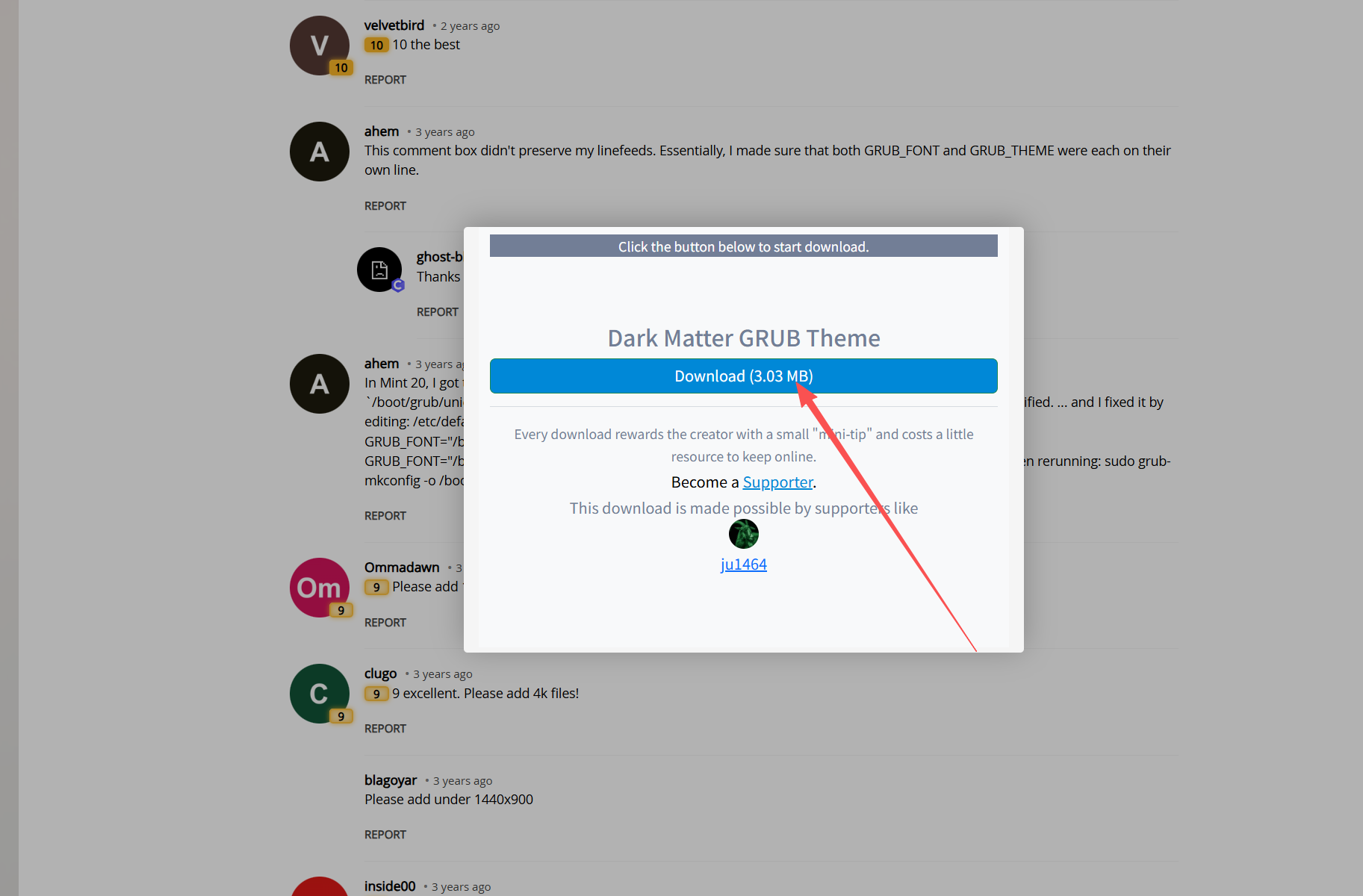
下载完成后解压出来
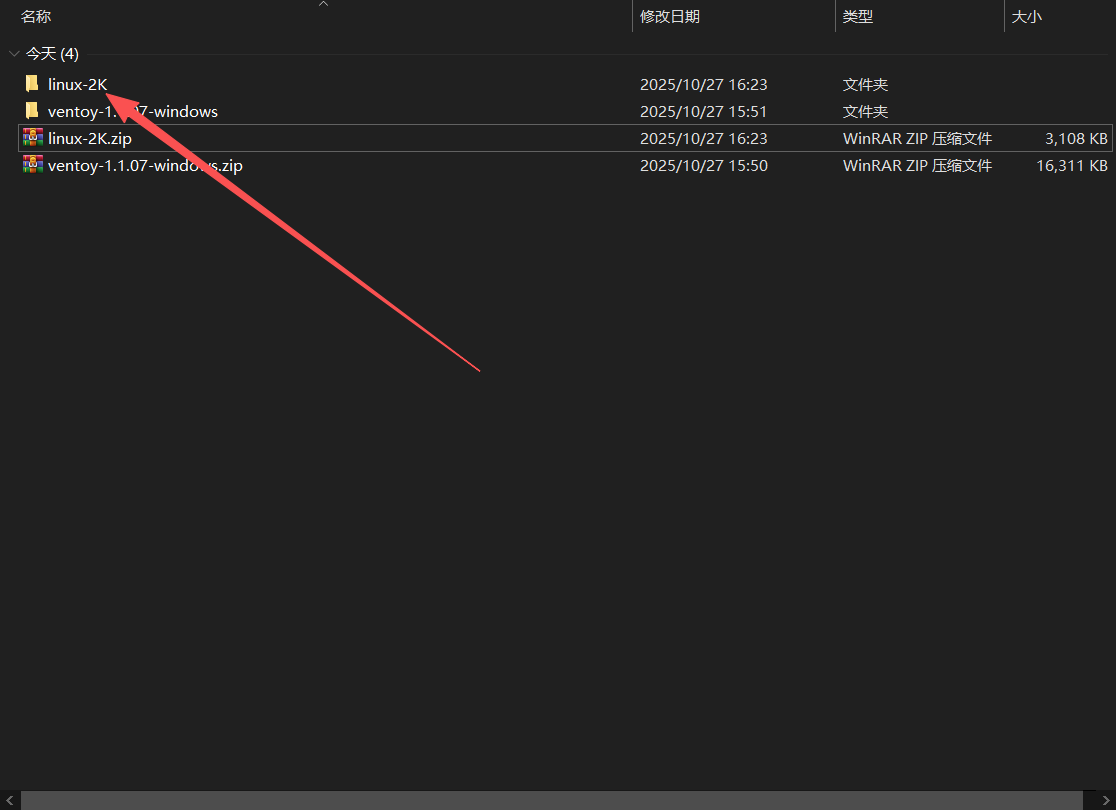
设置主题
进入我们第一个下载解压出来的Ventoy文件夹

双击运行“VentoyPlugson.exe”,选择好U盘,然后点击【启动】
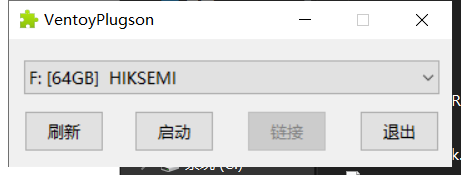
这时候会打开浏览器,进入设置界面
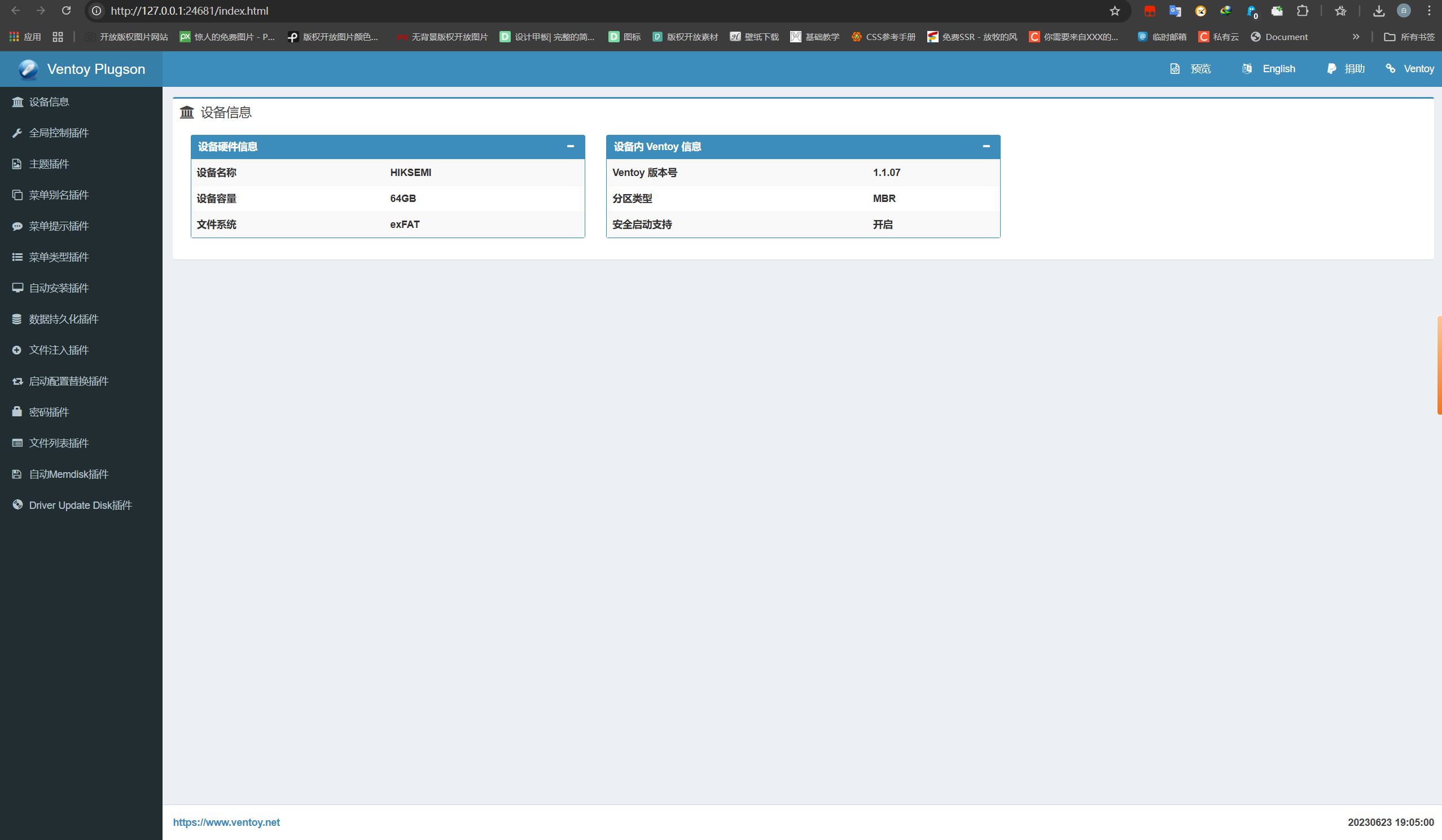
导入主题
点击左边的“主题插件”
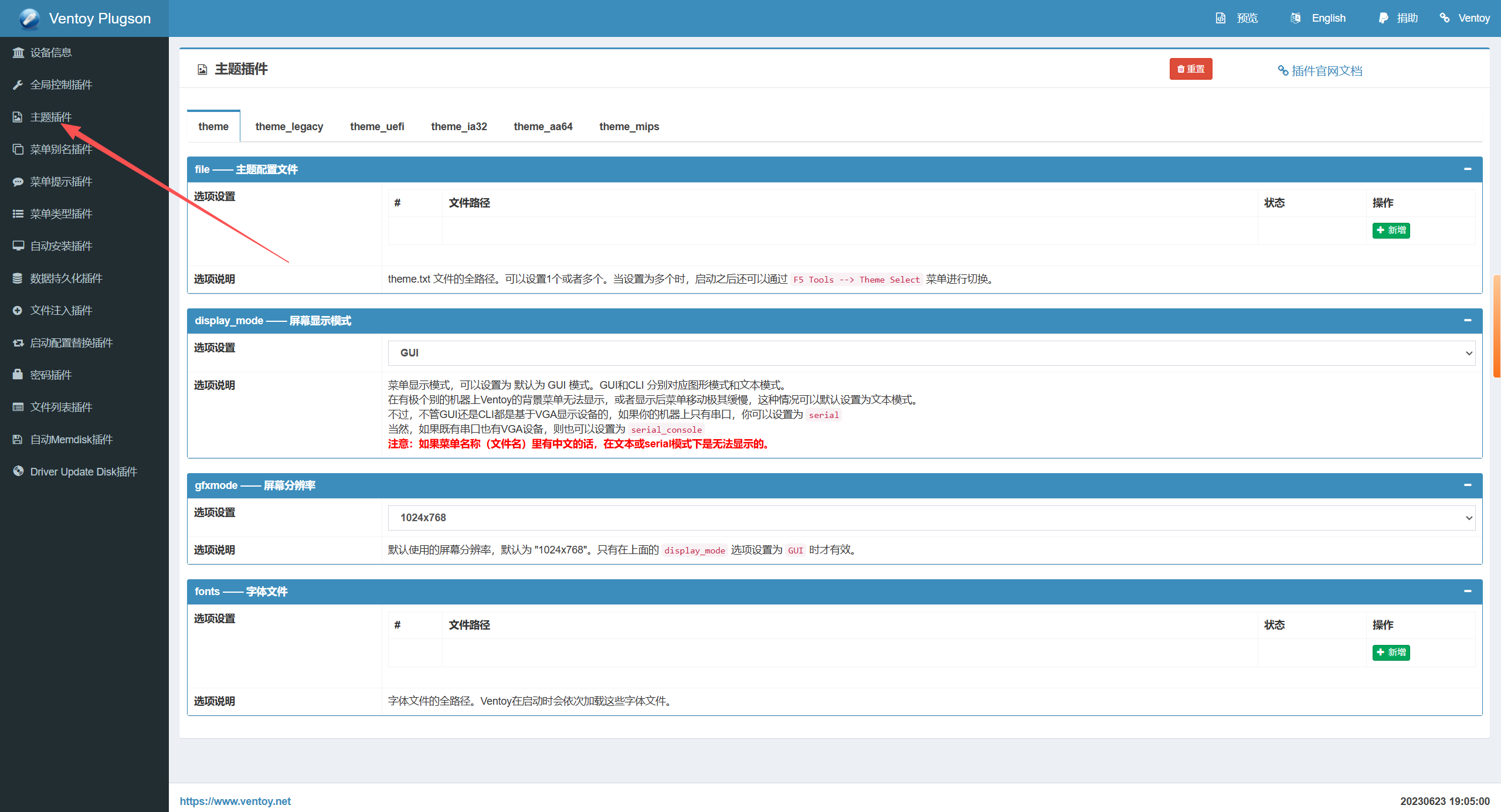
找到“file —— 主题配置文件”,点击右边的【新增】
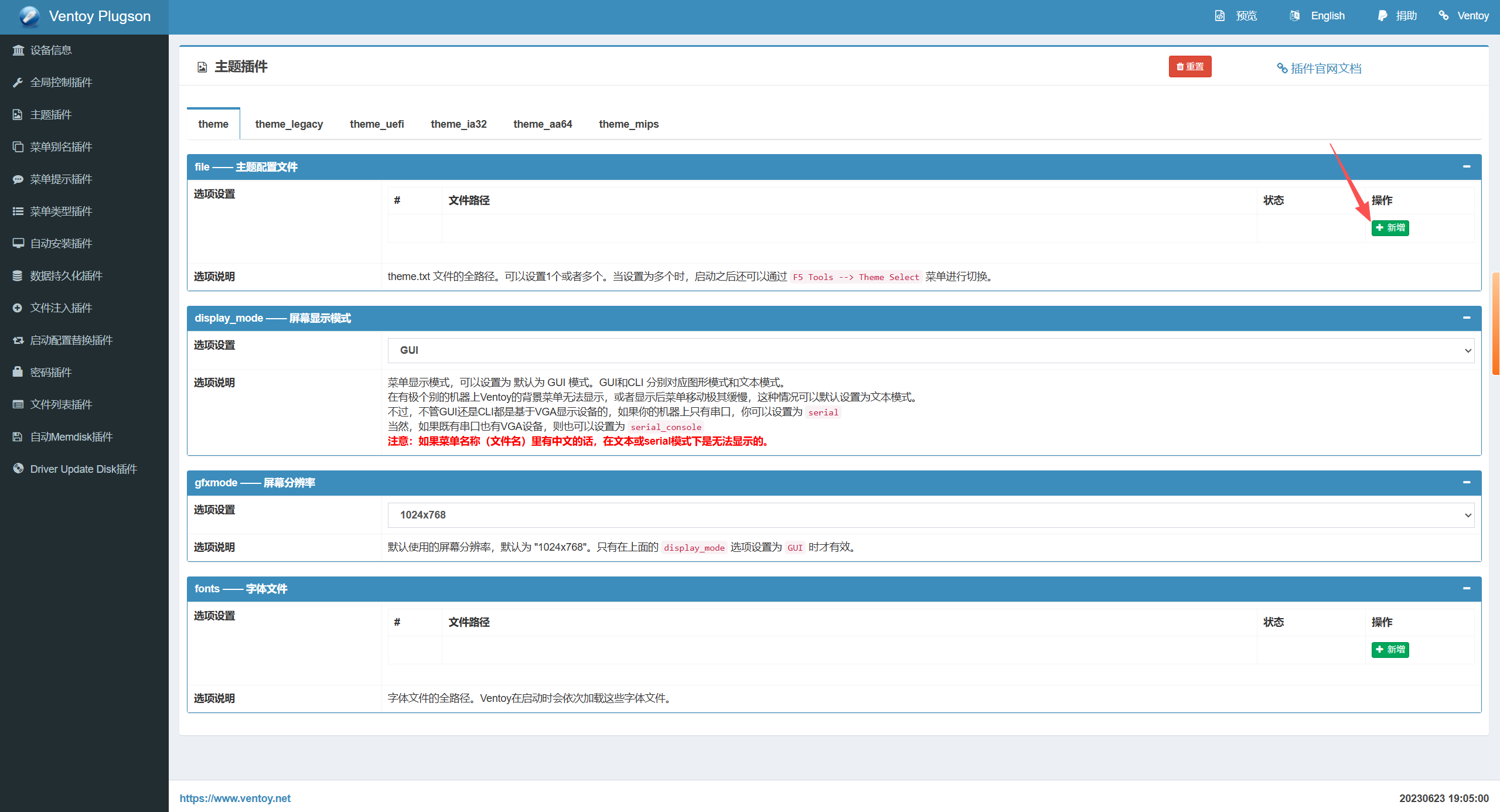
这时候会叫我们输入文件路径
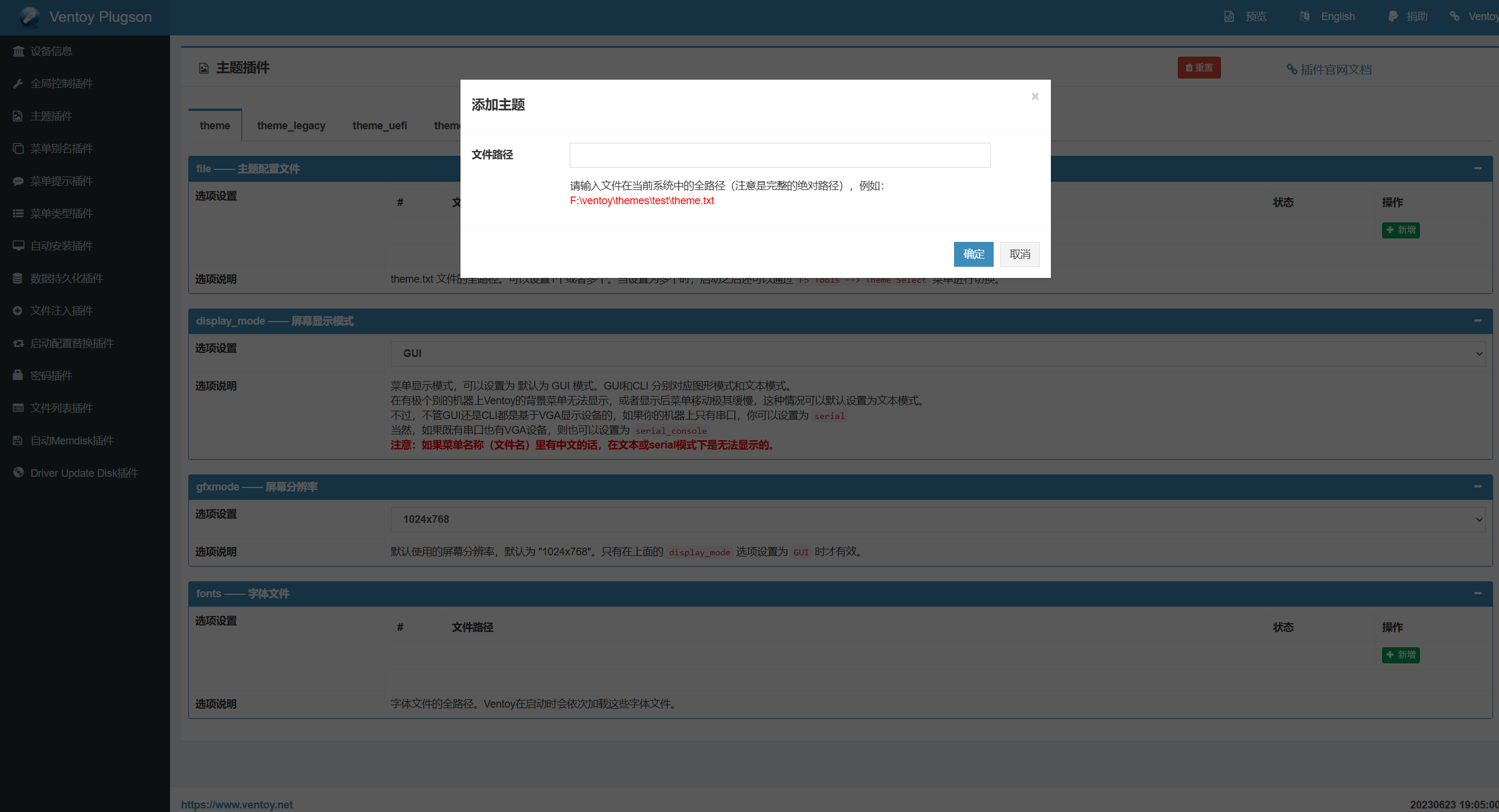
我们打开刚刚解压的主题文件夹
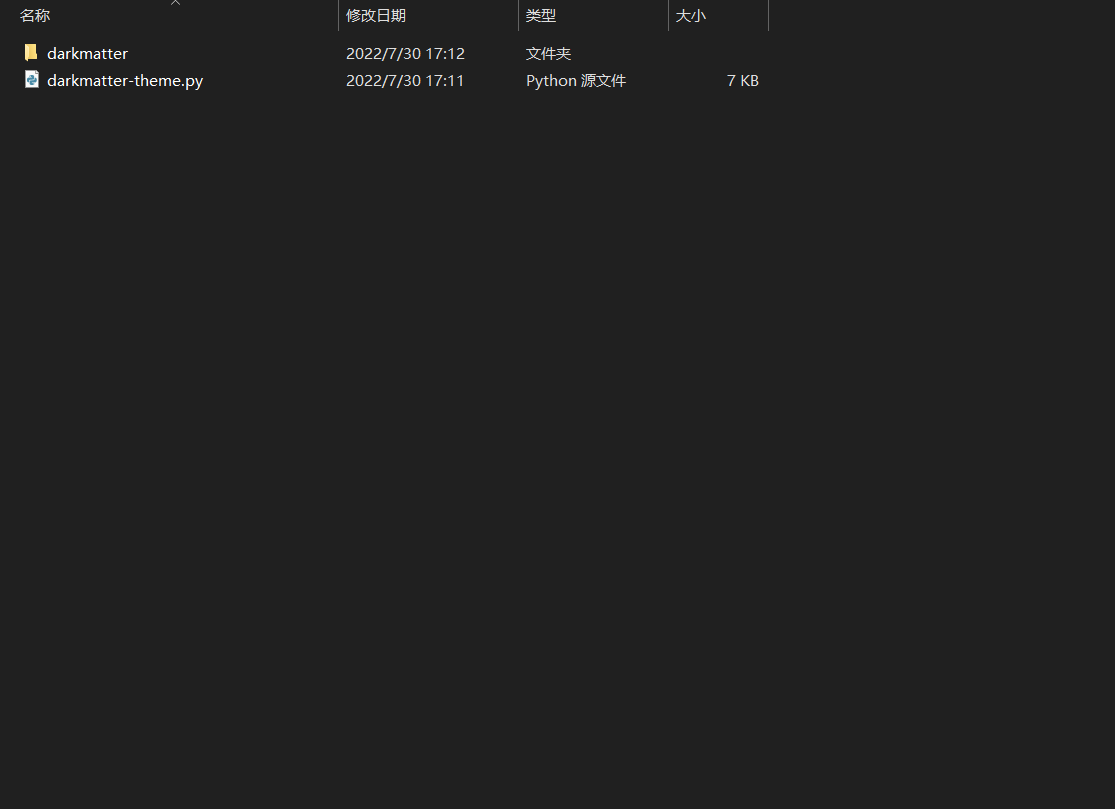
打开里面的“darkmatter”文件夹
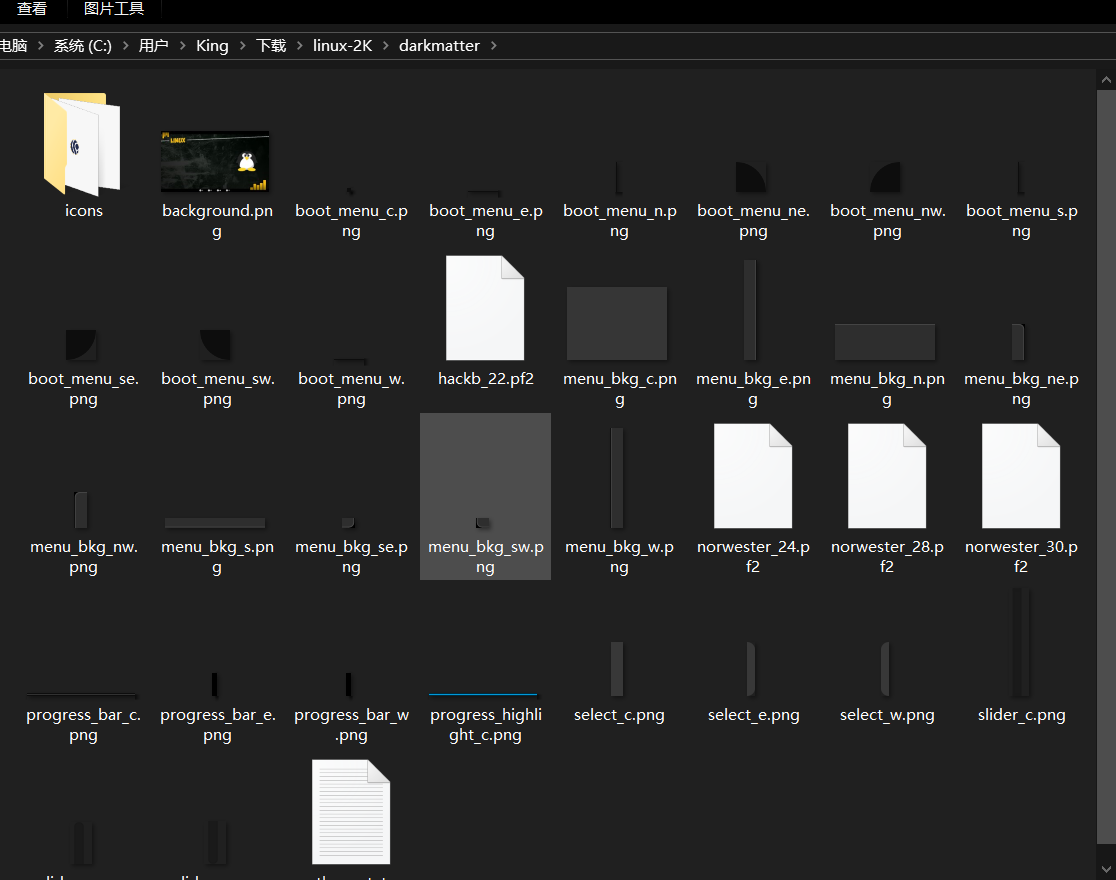
找到“theme.txt”这个文件
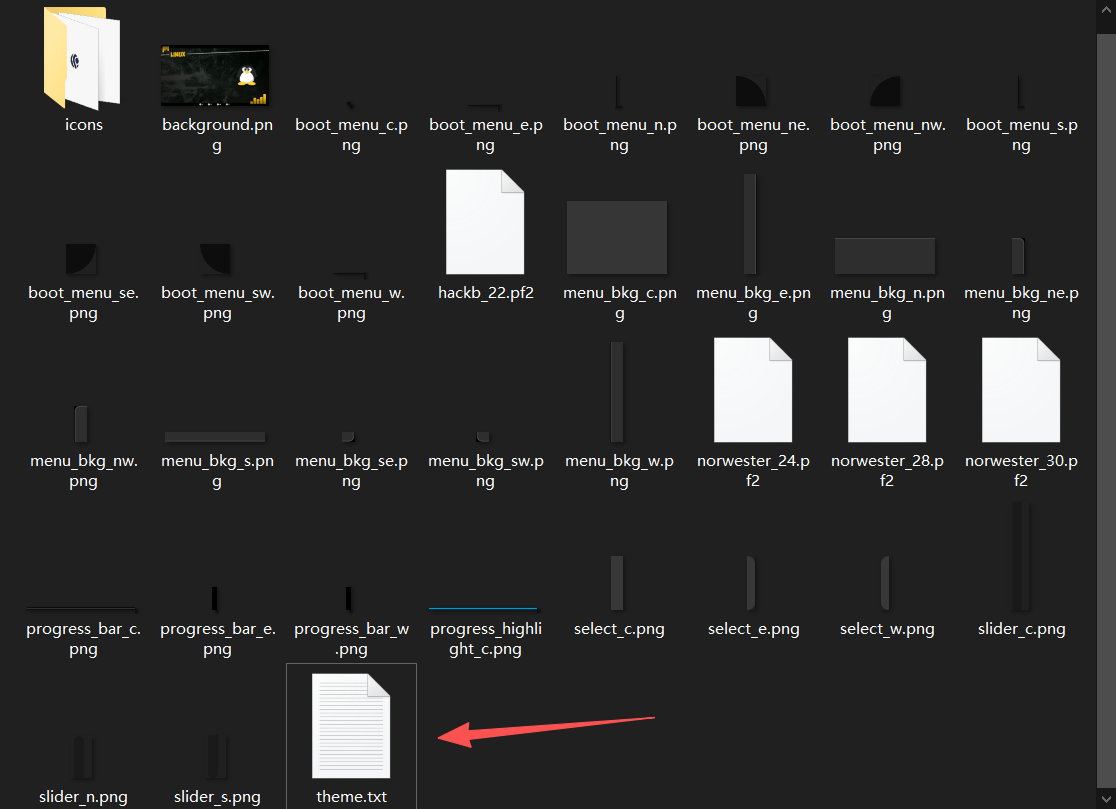
复制文件路径,并填写到浏览器中刚刚我们点击【新增】弹出来的窗口中,然后点击【确定】
这里有一个坑,那就是解压出来的主题压缩包一定要放到Ventoy的U盘里面,否则会路径不对
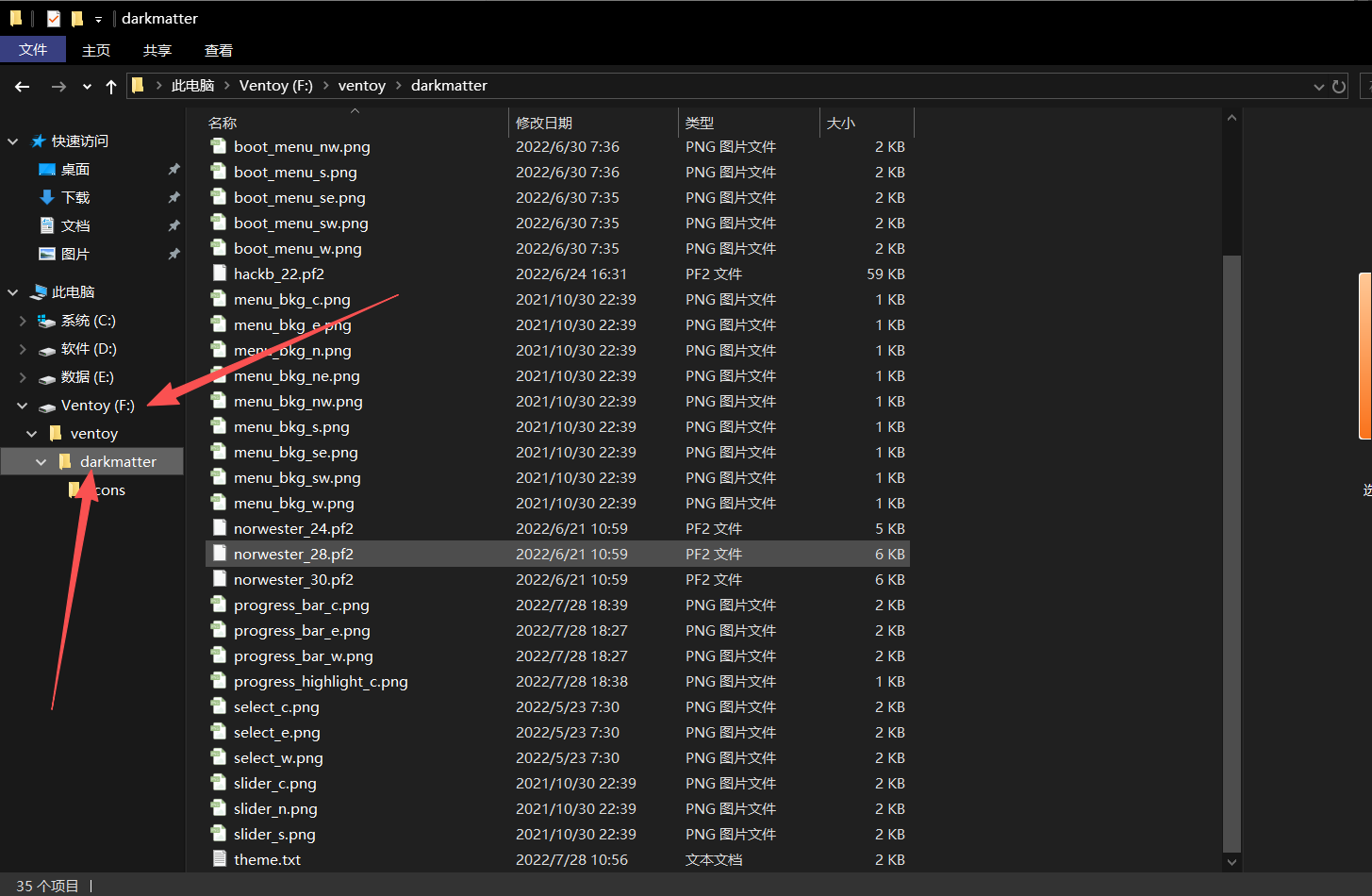
提示配置文件保存成功,文件存在就可以了
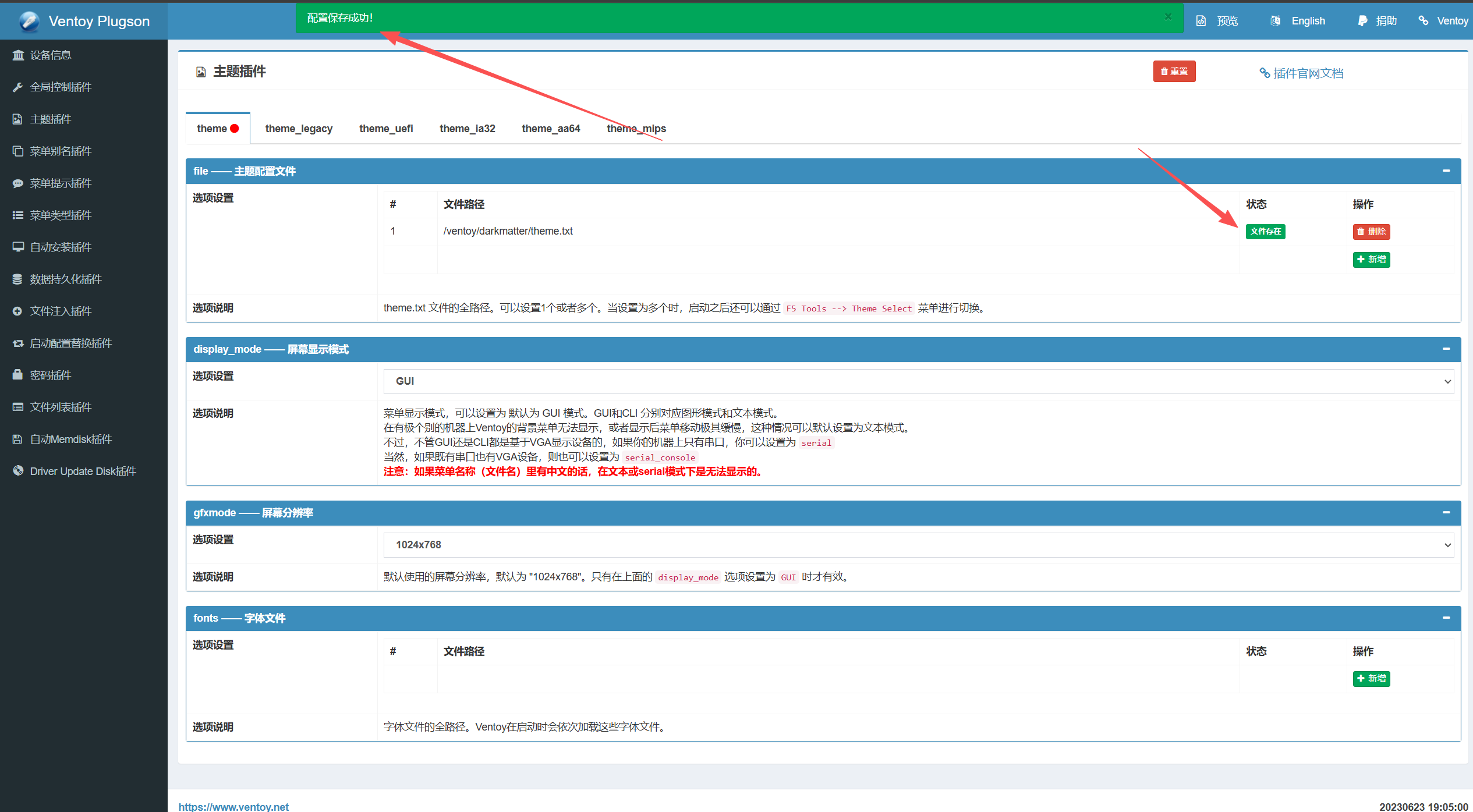
到这里就结束了,可以关闭所有窗口了,可以重启看看是否成功了